F4V Dosyalarını WMV'ye Dönüştürmek İçin Kullanabileceğiniz 2 Basit F4V - WMV Dönüştürücü
Flash Video formatlarından biri olarak bilinen F4V dosyaları, video dosyasının internet üzerinden iletilmesi için yapılmıştır. Bu biçim, video dosyasını küçültmek için H.264 kodlayıcıyı destekler. Format internet üzerinden olmasına rağmen, dosyayı yine de WMV'ye dönüştürmeniz gerekecek ve buna ihtiyacınız olan birçok neden var. Şimdi, nasıl yapılacağını bilmek istiyorsan F4V'yi WMV'ye dönüştür, bizi izlemeye devam etmeli ve bu makaleyi okumak için en az beş dakika harcamalısınız.
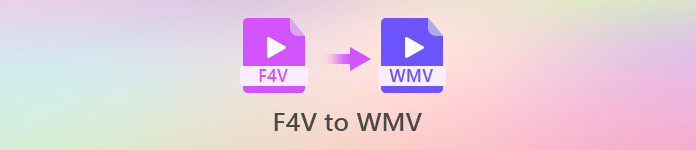
Bölüm 1. Neden F4V'yi WMV'ye Dönüştürmeniz Gerekiyor?
F4V'yi WMV'ye dönüştürmeniz için birçok neden var, ancak bugün iki önemli faktörü listeliyoruz. Nedenini öğrenmek için aşağıdaki tüm ayrıntıları okumaya devam edin.
İlk neden, F4V dosyasının genellikle Windows ve Mac'te bulunan çoğu yerel medya oynatıcısında oynatılamaz olmasıdır. Ancak bir Adobe Flash Player'ınız varsa, F4V dosyalarıyla kodlanmış videoları izlemeye başlamak için bu medya oynatıcıyı kullanabilirsiniz. Ancak Adobe Flash Player zaten dinlenmeye çekildi, bu nedenle F4V videosunu izlemek istiyorsanız dönüştürmeniz gerekir. Uyumluluk nedeniyle kısaltmak için.
İkinci sebep ise F4V'nin size verebileceği kalitenin WMV'den çok daha düşük olmasıdır. Bulanık videolar izlemek isteyen kullanıcılar var mı? çok sinir bozucu değil mi Ancak onu WMV'ye dönüştürürseniz, kalitesi yüksek kaliteye ayarlanabilir ve videoyu eskisinden daha iyi izleyin.
Bunlar, F4V'nizi dönüştürmeniz gereken en önemli iki nedendir. Lafı daha fazla uzatmadan başlayalım ve F4V dosyalarınızı dönüştürmek için kullanabileceğiniz iki favori dönüştürücü hakkında tüm ayrıntıları okuyalım.
Bölüm 2. FVC Video Converter Ultimate ile F4V'yi WMV'ye dönüştürün
FVC Video Dönüştürücü Ultimate F4V'yi WMV, AVI, MOV, MP4 vb.'ye dönüştürmek için ihtiyacınız olan dönüştürmeyi destekler. Ayrıca, bu profesyonel kullanımı kolay yazılım, kaliteden ödün vermeden dosyayı kodlama ve kod çözme gibi farklı görevlerde size yardımcı olacaktır. Ayrıca, düzenleme gibi dönüştürme dışındaki diğer işlevlerle de tamamen donatılmıştır. birleştirme, kesme, hızlanmak ve daha fazlası. Ama şimdilik, aşağıdaki adımları uygulayarak bu dönüştürücüyü kullanmak için ne gerektiğini görelim.
Aşama 1. Önce aşağıdaki indirme düğmesini tıklayarak FVC Video Converter Ultimate'ı PC'nize veya Mac'inize indirip yüklemeniz gerekir.
Ücretsiz indirinWindows 7 veya üstü içinGüvenli indirme
Ücretsiz indirinMacOS 10.7 veya üstü içinGüvenli indirme
Adım 2. İndirme ve kurulum tamamlandığında, tıklayarak dosyayı ekleyin. Dosya Ekle araç arayüzünün sol üst kısmında. F4V dosyanızı gösterilecek klasörde tarayın ve tıklayın. Açık.
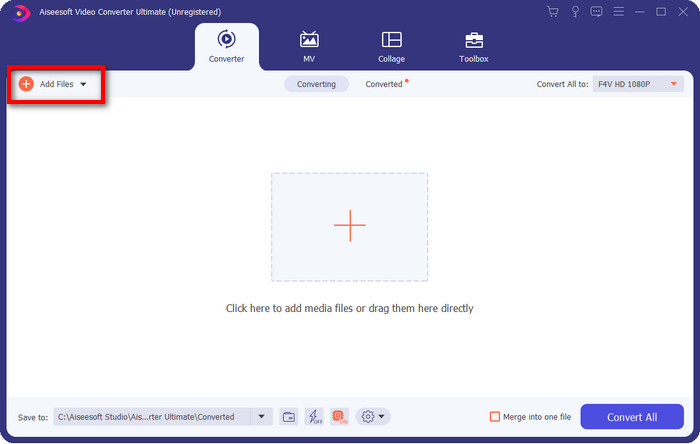
Aşama 3. F4V dosyasını ekledikten sonra, Tümünü Şuna Dönüştür: düğmesini tıklayın ve ardından açılır listeden istediğiniz biçimi seçin veya WMV.
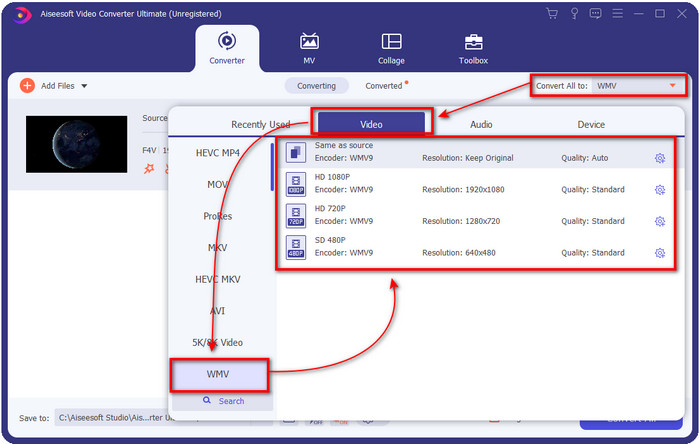
Videolarınızı sıkıştırmak mı istiyorsunuz? sonra tıklayın kompres düğmesini sürükleyerek boyutu ayarlayın. parametretıklayın ve değişiklikleri uygulamak için Kayıt etmek. Videonun kalitesinin düşeceğinden şüpheniz varsa tıklayın. Ön izleme videonun ilk on saniyesini izlemek için
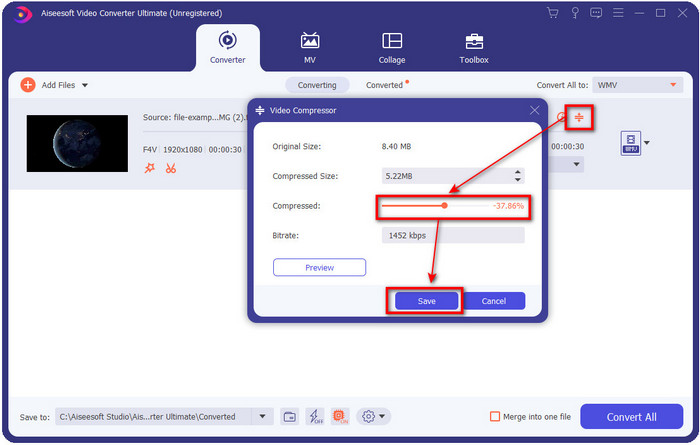
4. adım. WMV'ye dönüştürme işlemini başlatmak için tıklayın Hepsini dönüştür.
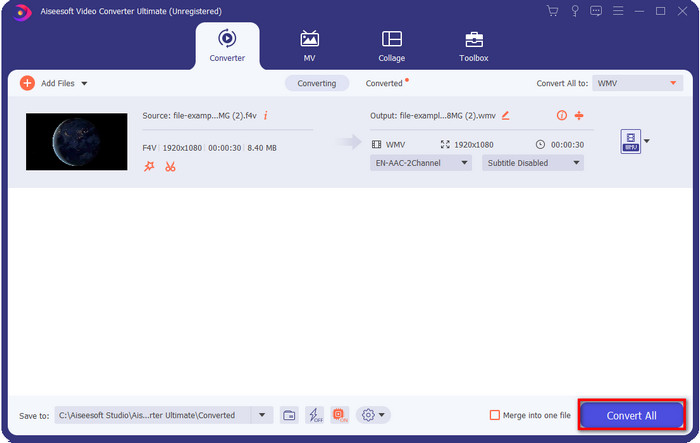
Bölüm 3. FVC Free Video Converter Online ile F4V'yi WMV Online'a Dönüştürün
Çevrimiçi bir F4V - WMV dönüştürücü arıyorsanız, o zaman FVC Ücretsiz Video Dönüştürücü Çevrimiçi en iyi seçimdir. Web'de erişebileceğiniz en güçlü çevrimiçi dönüştürücü web sitelerinden biri olduğu bilinmektedir. Araç ücretsiz olsa da, dosyayı dönüştürürken seçebileceğiniz bazı biçimlerden yoksundur. Ayrıca, çoğu kullanıcı bir dönüştürücü indirmek yerine çevrimiçi bir dönüştürücü kullanmayı uygun bulmaktadır. Şimdi, bu çevrimiçi dönüştürücüyü kullanmak istiyorsanız, adımları kopyalamanız gerekir.
Aşama 1. Web aracında arama yapmak yerine, bu bağlantıya kolayca tıklayarak şu adrese gidebilirsiniz: FVC Ücretsiz Video Dönüştürücü Çevrimiçi.
Adım 2. Web arayüzünde, tıklayın Dönüştürülecek Dosyaları Ekleyin, ve ekranınızda bir klasör görünecektir. Dönüştürmek istediğiniz F4V dosyalarını seçin ve açın.
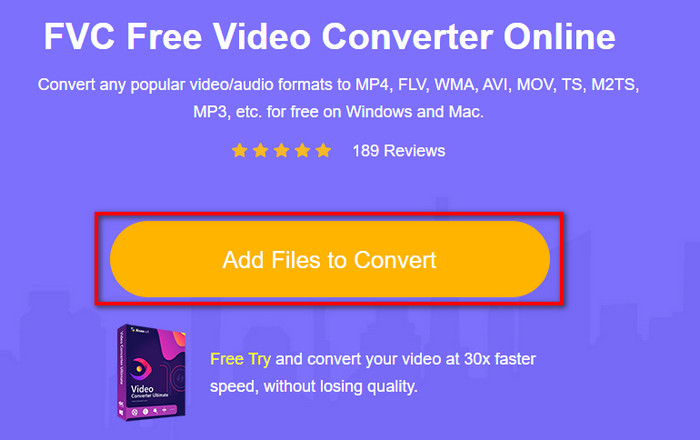
Aşama 3. Dosyayı ekledikten sonra seçin WMV Aşağıdaki listenin altındaki format.
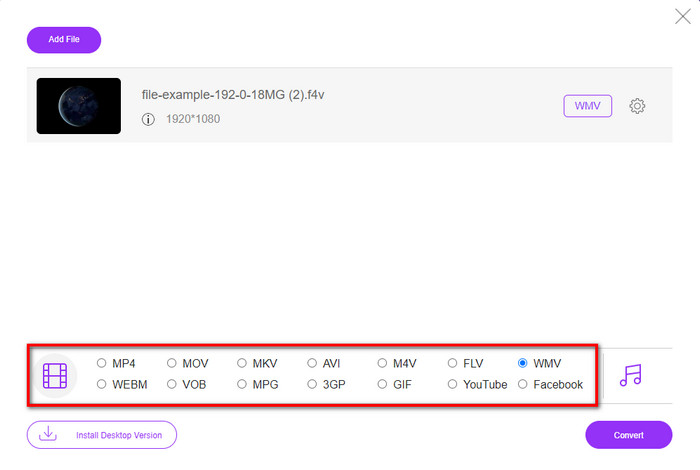
4. adım. Basın Dönüştürmek İşlemi başlatmak için, otomatik olarak masaüstünüze indirilecektir.
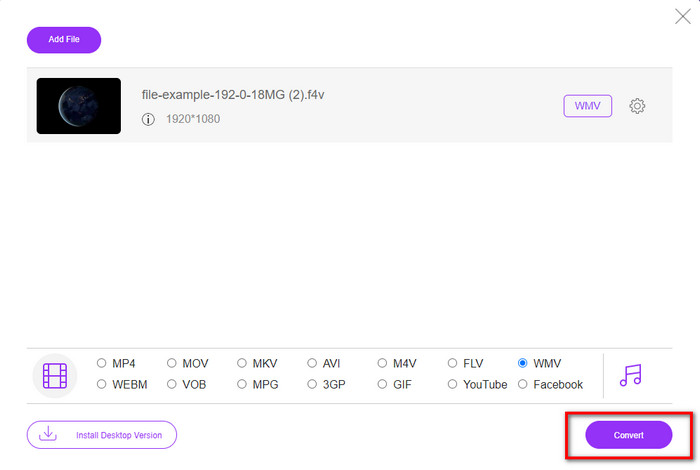
Bölüm 4. F4V'den WMV'ye Dönüştürme hakkında SSS
F4V videolarını Mac'te nasıl oynatabilirim?
F4V videolarınızı Mac'te oynatma konusunda sorun yaşıyorsanız, formatı MOV'a dönüştürmek bir zorunluluktur. MOV yerel biçimlerden biri olduğu için Apple aygıtlarında videoları oynatabilir ve düzenleyebilirsiniz. Eğer bilmek istiyorsan F4V'yi MOV'ye dönüştürme, bu bağlantıyı tıklayın.
F4V dosyalarını VLC'de oynatabilir miyim?
Evet, yapabilirsiniz çünkü VLC, izlemek veya dönüştürmek istediğiniz farklı biçimleri destekler. Bu nedenle, VLC hakkında daha fazla bilgi edinmek istiyorsanız konuyu daha iyi anlamak için bu makaleyi okuyun. VLC Media Player hakkında kısa bir inceleme.
F4V'yi dönüştürmek daha fazla zaman alır mı?
Dönüştürme işlemi, kullandığınız yazılıma bağlı olacaktır. Harika bir örnek, bir araç indirmek istemiyorsanız, bunun yerine bir F4V çevrimiçi dönüştürücü kullanmanız gerektiğidir. Ancak F4V'nizi dönüştürme işlemi, kullandığınız web aracına ve internet bağlantısına bağlı olacaktır. Ancak FVC Video Converter Ultimate kullanıyorsanız, özellikle de satın alırsanız bu sorunla karşılaşmazsınız. Kaliteyi etkilemeden süreci olabildiğince hızlı yapmak için Ultra Hızlı Dönüştürmeyi etkinleştirebilirsiniz.
Sonuç
F4V'yi WMV'ye veya isterseniz başka bir video formatına nasıl dönüştüreceğimizi anlamamız artık daha kolay. Bu iki dönüştürücü, dosyanızı kodlamada ve kodunu çözmede iyi performans gösterir. Kullanıcı dostu ve erişimi kolay olmalarına rağmen, ne kadar hızlı ve diğer özellikler konusunda hala büyük bir boşlukları var. tek avantajı FVC Ücretsiz Video Dönüştürücü Çevrimiçi kullanımı ücretsizdir ve buna erişmek için bunu indirmenize gerek yoktur. Buna karşılık, FVC Video Dönüştürücü Ultimate kullanabileceğiniz tüm dönüştürücülerin eksiksiz bir sürümüdür. Bununla birlikte, birçok müşteri zaten nihai araca geçti ve onu kişisel bir dönüştürücü olarak kullanıyor.



 Video Dönüştürücü Ultimate
Video Dönüştürücü Ultimate Ekran kaydedicisi
Ekran kaydedicisi


